 In iOS 13 en iPadOS heeft Apple zijn aandelen gecombineerd Vind mijn Vrienden en Vind mijn iPhone apps in een enkele, uniforme app genaamd 'Find My' - een soort allesomvattende gebruikersinterface om je vrienden en apparaten te vinden.
In iOS 13 en iPadOS heeft Apple zijn aandelen gecombineerd Vind mijn Vrienden en Vind mijn iPhone apps in een enkele, uniforme app genaamd 'Find My' - een soort allesomvattende gebruikersinterface om je vrienden en apparaten te vinden.
Vind mijn werkt op dezelfde manier als de apps die het vervangt. Bijvoorbeeld, net als Find My Vrienden, het geeft u toegang tot uw opties voor het delen van locaties, inclusief de optie om het delen van locaties op uw Apple-apparaat tijdelijk of voor onbepaalde tijd uit te schakelen.
De volgende stappen laten zien hoe u het delen van locaties kunt uitschakelen met behulp van Find My app. Merk op dat 'Locatie niet beschikbaar' onder uw naam verschijnt in Find My op de apparaten van mensen die je volgen, waardoor het lijkt alsof je apparaat is uitgeschakeld, in vliegtuigmodus of gewoon offline.
- Start de Vind mijn app op je iPhone of iPad . (De Find My-app is standaard beschikbaar op alle nieuwe iOS-apparaten, maar als je hem hebt verwijderd, moet je de gratis app downloaden van de App Store.)
- Druk op l tabblad als dit nog niet is geselecteerd.
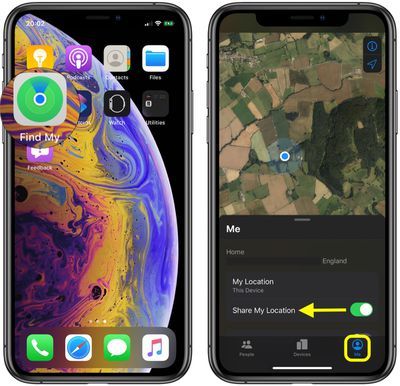
- Tik op de tuimelschakelaar naast Deel mijn locatie naar de witte UIT-positie.
Als u Mijn locatie delen in Zoek mijn uitschakelt, wordt de status weergegeven in uw iCloud-instellingen, waar u het delen van locaties ook aan/uit kunt zetten. Start de Instellingen app op je apparaat, tik je op je Apple-ID banner bovenaan en tik vervolgens op Vind mijn , en je zult zien dat de Deel mijn locatie tuimelschakelaar. Je vindt de schakelaar ook in Instellingen -> Privacy -> Locatievoorzieningen -> Mijn locatie delen .

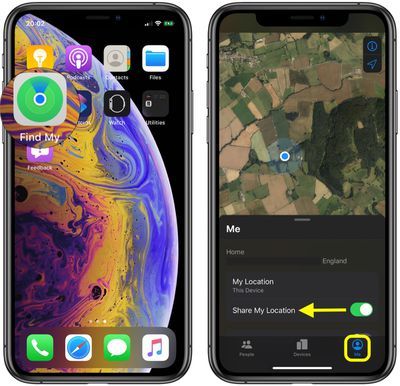
Populaire Berichten